Wie kann man Daten von VMFS-Partitionen wiederherstellen – also von Partitionen mit dem VMFS-Dateisystem, das vom Typ-1-Hypervisor VMWare vSphere ESXi verwendet wird? Lassen Sie uns mögliche Lösungen für eine solche Situation erkunden.
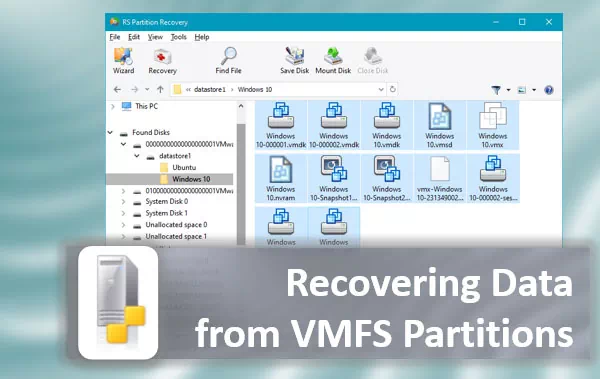
Inhalt
- Wiederherstellung von VMWare vSphere ESXi-Speicher und virtuellen Maschinen
- Wiederherstellung gelöschter Dateien innerhalb einer virtuellen Maschine
- Dateiwiederherstellung von VMFS-Partitionen
Wiederherstellung von VMWare vSphere ESXi-Speicher und virtuellen Maschinen
Wenn Daten aufgrund bestimmter Probleme bei der Arbeit des VMWare vSphere ESXi-Hypervisors oder einer bestimmten virtuellen Maschine nicht zugänglich sind, können Sie versuchen, solche Probleme zu beheben. Die angewendeten Methoden zur Behandlung einiger Probleme werden in diesem Artikel ausführlich behandelt: ?Wiederherstellen von Daten von Vmware Vsphere Esxi Virtual Machines?.
Wiederherstellung gelöschter Dateien innerhalb einer virtuellen Maschine
Wenn es keine schwerwiegenden Probleme bei der Arbeit des Hypervisors oder der virtuellen Maschine gibt, können die versehentlich gelöschten oder durch einen Fehler entfernten Daten innerhalb dieser Maschine wiederhergestellt werden. Starten Sie in der Arbeitsumgebung des Gastbetriebssystems das Datenwiederherstellungstool – RS Partition Recovery.
Dateiwiederherstellung von VMFS-Partitionen
Wenn die wiederherzustellenden Dateien nicht im Gastbetriebssystem der virtuellen Maschine gefunden werden können, können Sie versuchen, die gelöschten Dateien direkt von den VMFS-Partitionen wiederherzustellen. Diese Methode ist effektiver.
Außerdem ist die direkte Wiederherstellung von Dateien von VMFS-Partitionen eine gute Lösung für komplizierte Fälle wie:
- Wenn die virtuelle Maschine beschädigt ist und nicht wiederhergestellt werden kann;
- Wenn die virtuelle Maschine entfernt wurde;
- Wenn der VMFS-Datenspeicher beschädigt ist und nicht wiederhergestellt werden kann.
In solchen Fällen müssen Sie sicherstellen, dass der VMFS-Datenspeicher – seine Festplatte oder mehrere Festplatten (im Falle eines RAID-Systems) – mit einem Desktop-Betriebssystem verbunden ist.
Erfahren Sie, wie Sie eine gelöschte ESXi-Virtual Machine oder andere VMFS-Partitionen mit Hilfe spezialisierter Software – RS Partition Recovery – wiederherstellen können.
Hinweis: Verwenden Sie RS Partition Recovery, wenn der VMFS-Datenspeicher mit einer einzelnen HDD oder SSD implementiert ist. Verwenden Sie RS Raid Retrieve, wenn ein RAID-Array für den VMFS-Datenspeicher verwendet wird.
All-in-one Datenrettungssoftware
Um Daten von einem VMFS-Volume wiederherzustellen, starten Sie RS RAID Retrieve. Das Programm erstellt automatisch das RAID mit den verfügbaren Festplatten (sofern ein solches Array auf diesem Computer vorhanden war).
Wählen Sie im Laufwerksmanager das VMFS-Volume aus, das den Datenspeicher enthält.
Klicken Sie mit der rechten Maustaste auf das VMFS-Volume, um es zu analysieren und nach Dateien zu suchen, und wählen Sie den Scan-Typ aus.
Der Schnellscan eignet sich zur Anzeige der verfügbaren Daten und zur Wiederherstellung kürzlich gelöschter Dateien.
Die Vollanalyse ist für komplizierte Fälle wie formatierte Partitionen, beschädigtes Dateisystem (RAW) oder neu partitionierte Festplatten vorgesehen. Sie dauert jedoch wesentlich länger als der Schnellscan.
Daher können Sie zuerst die schnellere Option ausprobieren. Wenn sie die benötigten Daten nicht findet, ist es Zeit für eine Vollanalyse.
Wenn Sie die Suchergebnisse sehen, gehen Sie zur Partition, in der die Dateien der virtuellen Maschine gespeichert waren.
Wählen Sie die erforderlichen Daten mit der Maus aus und klicken Sie auf Wiederherstellung, um die Daten wiederherzustellen und an anderer Stelle zu speichern.
Stellen Sie sie nun wieder her, indem Sie die Speichermethode und den Pfad auswählen.
Hinweis: Wenn Sie Daten einer ESXi-Virtual Machine, einschließlich gelöschter Dateien, wiederherstellen müssen, stellen Sie sicher, dass Sie zuerst die VMDK-Datei wiederherstellen. Mounten Sie sie anschließend in RS Partition Recovery oder RS Raid Retrieve und stellen Sie dann die Daten von der VMDK-Festplatte wieder her.